没有wifi台式电脑怎么连接 台式电脑连接无线网的方法
更新时间:2024-03-22 09:42:22作者:xiaoliu
在当今数字化时代,人们对于无线网络的依赖越来越大,对于没有内置WiFi功能的台式电脑来说,要连接无线网可能会有些困难。幸运的是有一些简单的方法可以帮助台式电脑实现无线网络连接,让用户能够轻松畅游互联网的海洋。接下来我们就来看看如何让没有WiFi功能的台式电脑也能够顺利连接无线网络。
电脑如何连接wifi
方法一(台式电脑自带无线网卡) :
1、 先按Windows+i进入系统设置,然后点击网络和internet打开;
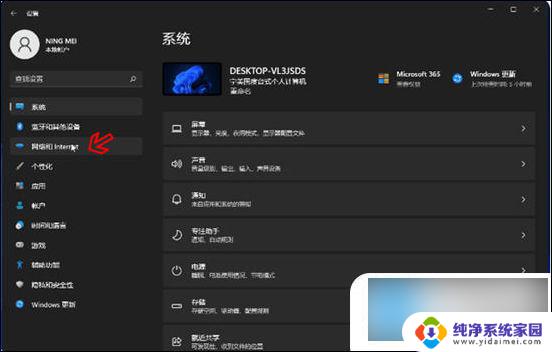
2、 点击WLAN旁边的开关即可打开无线网络连接(一般默认是打开的)。
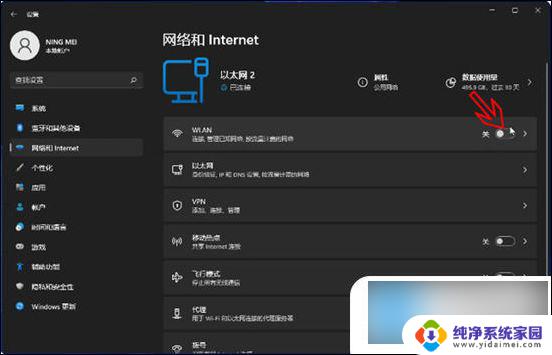
方法二(台式机无内置无线网卡) :
1、 当按上面的操作找不到WLAN(如下图)的时候,说明台式机没有内置无线网卡或者无线网卡模块坏了;
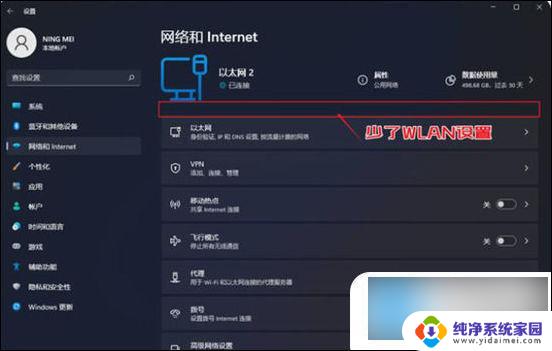
2、 如果想要继续让台式机连接wifi的话,可以直接购买一个USB无线网卡插到电脑主机的usb接口上(最好是免驱即插即用的);

3、 接着参照上面的步骤进入系统设置,点击网络和internet,开启WLAN旁边的开关,打开无线网络连接;
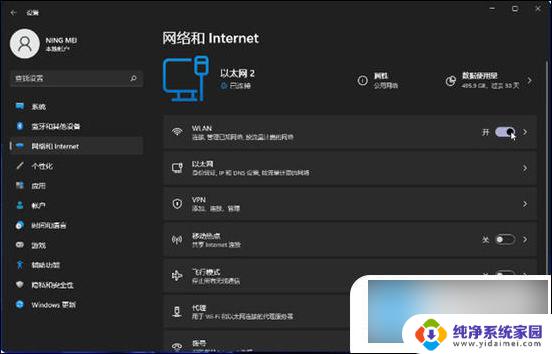
4、 这时只需要点击桌面右下角的网络图标,再依次点击管理WLAN连接;
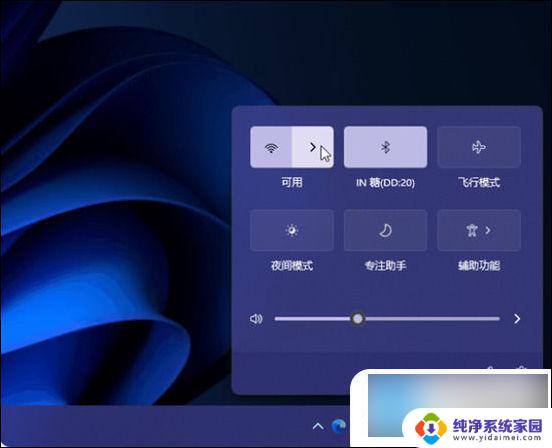
5、 选择目标wifi名称点击连接,输入wifi密码后确定下一步即可连接wifi。
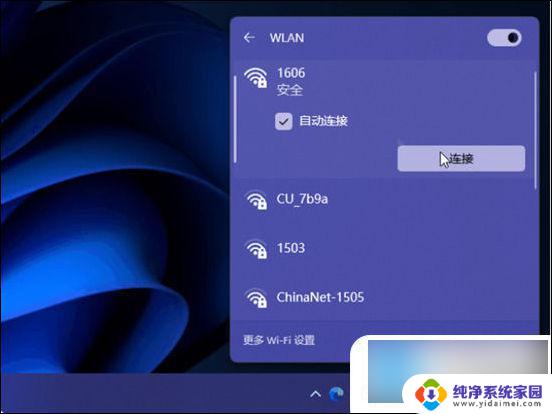
以上是没有wifi的台式电脑如何连接的全部内容,如果你也遇到了相同的情况,请参照小编的方法进行处理,希望对大家有所帮助。
没有wifi台式电脑怎么连接 台式电脑连接无线网的方法相关教程
- 台式电脑能直接连无线网吗 台式电脑如何连接无线wifi网络
- windows 7台式电脑怎么连接无线网 台式电脑无线wifi连接教程
- 台式电脑无无线网卡如何连接wifi 台式电脑没有无线网卡怎样联接无线网络
- 手机与台式电脑连接方法 台式电脑如何连接无线网络
- 台式电脑不能连无线网 台式电脑连接不上wifi怎么处理
- 台式电脑怎么无线网络连接 台式机如何连接无线网络
- 台式电脑打开无线网络连接 台式电脑如何连接无线网络
- 台式电脑无线网卡不能连接 台式电脑如何连接无线网络
- 电脑台式机怎么连接网络 台式电脑无线网连接步骤
- 老式台式电脑没有无线网卡怎么连wifi 怎样让没有无线网卡的台式电脑联网
- 笔记本开机按f1才能开机 电脑每次启动都要按F1怎么解决
- 电脑打印机怎么设置默认打印机 怎么在电脑上设置默认打印机
- windows取消pin登录 如何关闭Windows 10开机PIN码
- 刚刚删除的应用怎么恢复 安卓手机卸载应用后怎么恢复
- word用户名怎么改 Word用户名怎么改
- 电脑宽带错误651是怎么回事 宽带连接出现651错误怎么办